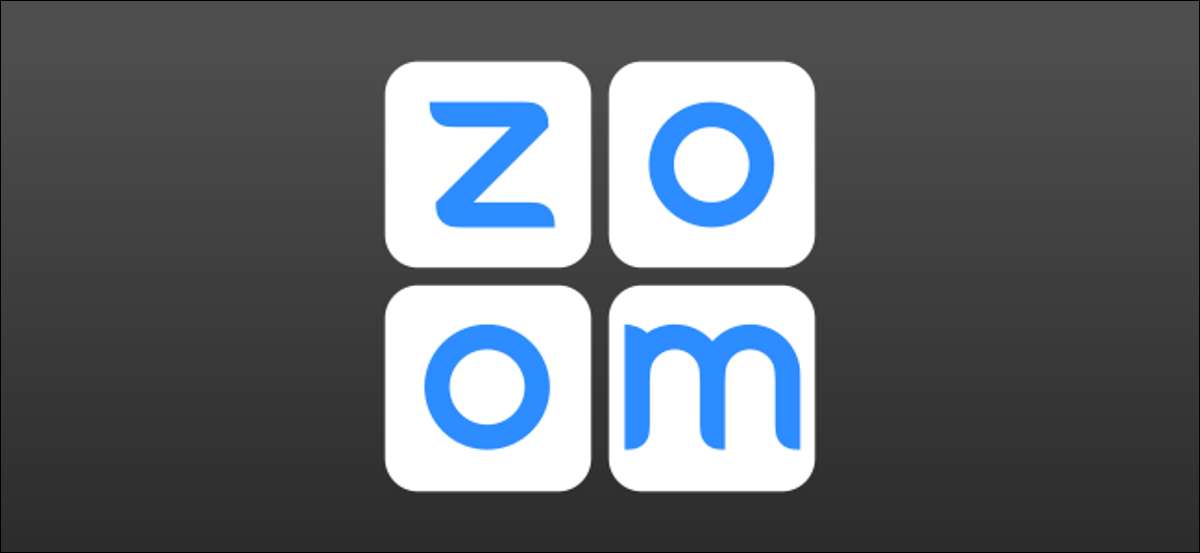
ズーム会議は、関与している多くの人がいるときに非常に圧倒的に感じることができます。 「ブレイクアウトルーム」という機能は、人々がより小さなグループに分割することを可能にすることによって大きなグループを助けることができます。知るのは便利なトリックです。
「ブレイクアウトルーム」はコンセプトで似ています グループで作業する 現実のオフィスや教室で。主な会議から議論のためにメイン会議から小さなグループまで分割することができ、その後、その後のすべての皆さんにバックアップすることができます。
関連している: ホワイトボード機能をズームで使用してスクリーンをマークする方法
ズームでブレークアウトルームを有効にする方法
会議でブレークアウトルームを使用する前に、アカウントの機能を有効にする必要があります。これは会議をホストしている場合にのみ必要です。
まず、にサインインします ズームサイト Google ChromeなどのWebブラウザで、アカウントページの[設定]を選択します。

「会議(詳細な)」セクションを「会議(詳細)」にスクロールして、「ブレークアウトルーム」のスイッチを切り替えます。

あなたがここにいる間、 "スケジューリング時に参加者が参加者にブレークアウト部屋を割り当てることができる"を有効にします。
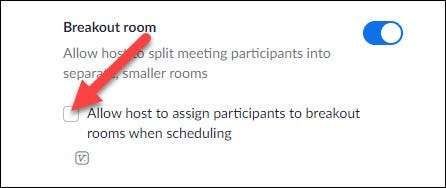
「保存」を選択して、会議でブレークアウトルームを使用する準備が整いました。
ズームでブレークアウトルームを使う方法
会議でブレークアウトルームを使用するには、 ホストになる デスクトップクライアントを使用してください。それは含まれています ウィンドウズ 又 マックOS 又 Linux. 、 と クロム 。
関連している: ズーム会議の設定方法
機能を有効にしているので、ツールバーの「ブレークアウトルーム」ボタンが表示されます。クリックして。
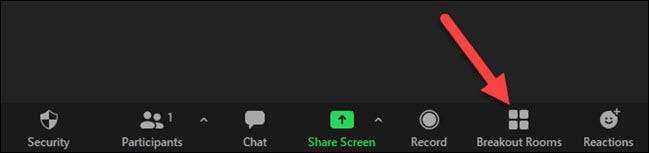
ブレークアウトルームのオプションでポップアップが表示されます。部屋の数と参加者がどのように分割されるのかを選択できます。
- 自動的に割り当てます。 ズームはランダムに部屋を置きます。
- 手動で割り当てます。 あなたはどの部屋に行くのかを選びます。
- 参加者に部屋を選択しましょう。 自明のことです。
選択をして「作成」をクリックしてください。
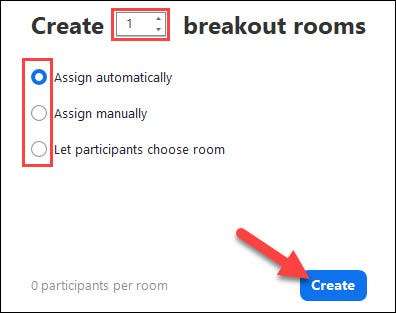
手動で部屋に人を割り当てている場合は、次の画面に部屋のリストが表示されます。各部屋の「割り当て」をクリックして、それぞれに必要な人を選択してください。

次に、いくつかの追加設定で「オプション」をクリックしてください。部屋を閉じる前に、ブレークアウトルームセッションに時間の長さを置き、カウントダウンを選択することができます。
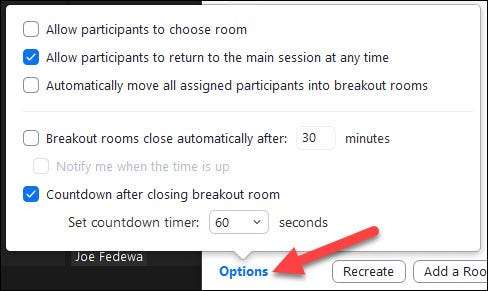
完了したら、[全部屋を開く]をクリックします。人々はあなたが決めた方法で部屋に入れるでしょう。彼らは部屋の入会を受け入れるか、自分で部屋を選ぶように促されます。
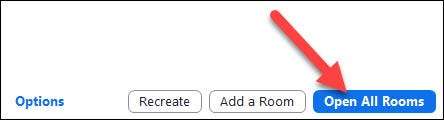
ブレークアウトルームが起こっている間は、ツールバーのボタンをクリックしてメニューを表示できます。ここから、あなたは「全部にメッセージをブロードキャストする」ことができます。
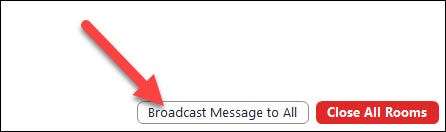
メッセージを入力して[ブロードキャスト]をクリックします。メッセージはすべての参加者の画面に表示されます。
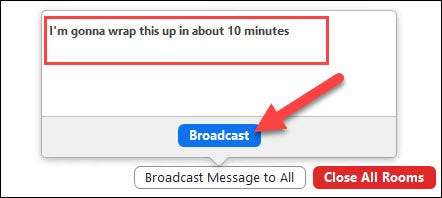
ブレークアウトルームを終了する準備ができたら、この同じメニューから「すべての部屋を閉じる」をクリックしてください。

それがすべてそこにあることです。ズームはあなたの設定と部屋の割り当てを保存するので、同じ会議中に再び侵入したい場合は、それをすべて再開する必要はありません。これはあなたが多くの大きな会議を開催しているかどうかを知るのに便利な機能です。
あなたが今までに使っているならば グーグルミーティング また マイクロソフトチーム 会議のために、それらは同様のブレイクアウトルーム機能を提供します。







